Firefox
La Correction Express
La Correction Express vous permet de corriger instantanément du texte à la frappe, directement dans les fenêtres éditables du navigateur, sans avoir à lancer le correcteur. Elle offre les fonctions de base du correcteur, comme les soulignés, les infobulles explicatives et la reformulation (avec abonnement).
L’icône de la fiole apparait automatiquement dans le champ éditable lorsque vous tapez du texte.
L’option Poursuivre dans Antidote 12 ou Poursuivre dans Antidote Web vous est proposée au survol de la souris sur l’icône de la fiole. Cette commande ouvre une fenêtre du correcteur Antidote. Un clic sur l’icône exécute aussi cette commande.
Une fois votre texte édité, fermez le correcteur. Toutes les modifications que vous avez apportées dans le correcteur s’appliquent automatiquement au texte d’origine. Il n’est pas nécessaire de copier-coller.
Le Connecteur Antidote
Sélectionnez le texte à corriger ou le mot à chercher, cliquez sur la fiole d’Antidote dans la barre d’outils du navigateur (1), puis choisissez l’outil d’Antidote désiré dans le menu qui s’affiche (2). Cliquez sur le à droite des icônes des ouvrages pour sélectionner un ouvrage en particulier.
-
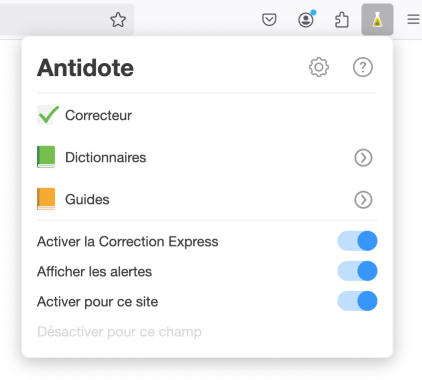 12
12
-
 123
123
Astuce — Pour vous assurer que la fiole figure toujours dans la barre d’outils, épinglez-la en cliquant sur l’icône des extensions de Firefox (1), puis sur le symbole d’engrenage (2) et enfin, sur Épingler à la barre d’outils (3).
Le menu contextuel
Sélectionnez le texte à corriger ou le mot à rechercher, puis faites un clic droit pour faire appel aux ouvrages d’Antidote à partir du menu contextuel.

